


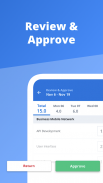


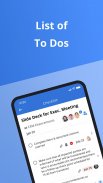

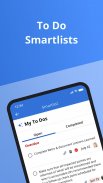
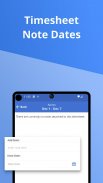
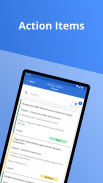
Clarity by Broadcom

Beschreibung von Clarity by Broadcom
In der heutigen „To-Go-Wirtschaft“ sind Teammitglieder immer auf der Suche nach bequemeren Möglichkeiten, von überall aus auf ihre Anwendungen zuzugreifen. Die mobile Clarity-App ist Single-Sign-On-fähig, was bedeutet, dass Benutzer sich anmelden können, indem sie einfach denselben Benutzernamen und dasselbe Passwort erneut eingeben, die sie für den Zugriff auf andere SSO-fähige Unternehmenskonten verwenden.
Zeitmanagement-Funktionalität
- Zeigen Sie vergangene und zukünftige Zeitberichtszeiträume an
- Fügen Sie Arbeit zur Arbeitszeittabelle hinzu oder entfernen Sie sie
- Möglichkeit, Gesamt-Ist-Werte für den gesamten Zeitraum für Aufgaben statt für jeden Tag einzugeben
- Teilen Sie die Aufgabe innerhalb einer Arbeitszeittabelle für verschiedene Codes auf
- Fügen Sie Notizen zur Arbeitszeittabelle und zur Arbeitszeittabellenaufgabe hinzu
- Möglichkeit, das Datum von Notizen auf Stundenzettel- und Aufgabenebene innerhalb des Stundenzettels einzugeben
- Eigene Arbeitszeittabelle zurückgeben
- Zeigen Sie Fehler in den Arbeitszeittabellenregeln in einem Fehlerbereich unter „Mein Stundenzettel“ und „Zeitzettel überprüfen und genehmigen“ an.
- Unterstützt Zeiteintragsschritte
- Stundenzettel zur Genehmigung einreichen
Zeitüberprüfungs- und Genehmigungsfunktion
- Zeigen Sie die offene, eingereichte, zurückgegebene und genehmigte Zeit für die vorherige, aktuelle und nächste Periode an.
- Möglichkeit, eingereichte Zeit zu genehmigen oder zurückzugeben.
- Zeigen Sie die übermittelten Zeitdetails an
Reagieren Sie auf Aktionselemente
- Aktionselement-Dashboard zur Anzeige von Aktionselementen basierend auf Eingangsdatum und Status.
- Greifen Sie schnell auf vorgefilterte Aktionselemente zu.
- Möglichkeit, nach Aktionselementen basierend auf mehreren Kriterien zu filtern.
- Zeigen Sie den Aktionselementverlauf an und reagieren Sie bei Bedarf auf Aktionselemente.
Checklisten verwalten
- Sehen Sie sich alle in „Mein Arbeitsbereich – Aufgaben“ verfügbaren Checklisten an
- Checklisten erstellen/bearbeiten/vervollständigen/teilen/kopieren/löschen
- Abschnitte in der Checkliste anzeigen und verwalten
- Verwalten Sie Aufgaben innerhalb einer Checkliste
- Laden Sie Anhänge in To Dos hoch
- Aufgaben und Abschnitte neu anordnen
Smartlists anzeigen
- Alle in „Mein Arbeitsbereich – Aufgaben“ verfügbaren Smartlists anzeigen
- Filtern Sie die Smartlist nach dem Namen
- Zeigen Sie Aufgaben in der Smartlist an und sortieren Sie sie nach Datum, Name und Besitzer
- Verwalten Sie Aufgaben in einer Smartlist
Gespräche
- Sehen Sie sich vorhandene Gespräche an, die in Clarity begonnen wurden
- Reagieren Sie auf bestehende Gespräche
- Laden Sie unterstützte Dokumente, Bilder oder Kameraaufnahmen zu Gesprächen hoch.
Allgemeine Einstellung
- Möglichkeit für den Benutzer, die Standard-Landingpage seiner App zu definieren.
- Möglichkeit, die Clarity-App auf Mobilgeräten zu öffnen, wenn Sie auf einen Link klicken
























